Lorsque vous commencez un nouveau projet, vous devez vous assurer que K3b a détecté le bon type de médium optique, comme un CD ou un DVD. Dans la barre d'état, en bas de l'écran, vous pouvez lire la taille de disque actuellement définie. Si elle n'est pas correcte ou que vous voulez utiliser une valeur différente, faites un clic droit dessus et sélectionnez la valeur souhaitée dans la liste :
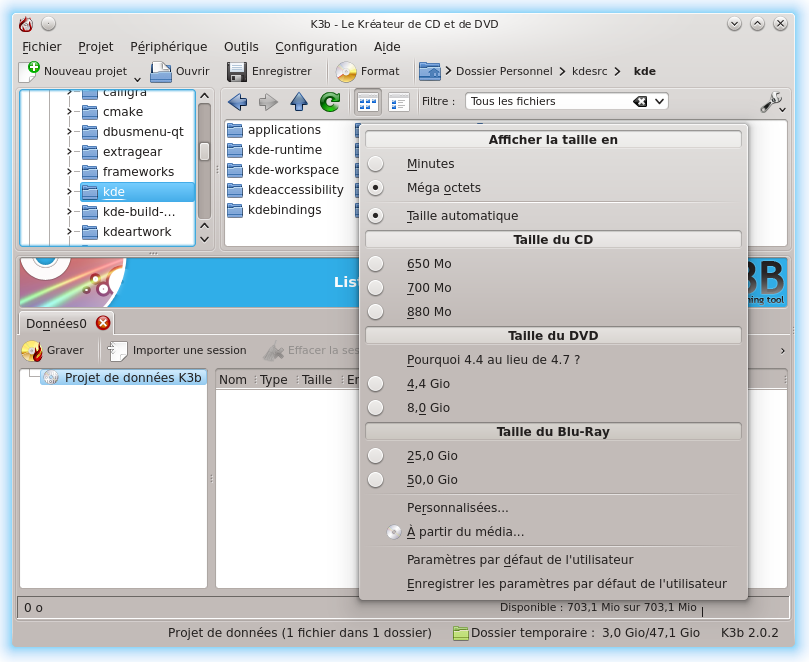
Choisissez maintenant ce qui doit être gravé.
La moitié haute de l'écran est le panneau source ; il fonctionne comme un explorateur de fichiers. Vous pouvez choisir des fichiers classiques depuis les partitions montées ou encore des pistes audio d'un CD inséré dans le lecteur. Les noms des pistes audio sont lus automatiquement depuis les données CD-Text, si votre lecteur de CD gère leur lecture, ou générés depuis CDDB ; le format exact est contrôlé par un bouton présent dans le panneau inférieur. Si les noms sont incorrects ou ne correspondent pas à la description du disque, vous pouvez les modifier en utilisant le bouton de la barre d'outils. Vos modifications seront mises en cache localement et soumises au registre principal sur FreeDB.
Astuce
S'il s'agit du même artiste pour tout l'enregistrement, laissez vide le champ artiste de chaque piste et remplissez le champ Artiste de l'album, enregistrez vers CDDB et faites une requête.
Vous avez à présent vos sources sous la main. Faites un simple glisser-déposer des fichiers et dossiers que vous souhaitez graver vers le grand panneau en bas à droite, le panneau projets. Sur la gauche, vous verrez une arborescence des fichiers choisis. S'il y a des fichiers ou dossiers que vous ne souhaitez finalement pas graver, vous pouvez facilement les enlever du projet en les supprimant du panneau inférieur. Sélectionnez le fichier à enlever (vous pouvez en sélectionner plusieurs en maintenant la touche Ctrl enfoncée lors du clic), puis faites un clic droit et choisissez Supprimer dans le menu contextuel.
Astuce
Si vous devez compresser des données audio, créez un nouveau projet de CD audio, ajoutez-y les fichiers à convertir et cliquez sur le bouton Convertir les pistes. Ceci n'affectera pas le contenu du CD si vous décidez de le graver ; cependant, vous pourrez utiliser ailleurs les fichiers compressés. Assurez-vous que les fichiers d'origine sont dans un format sans pertes (wav ou FLAC), pour un résultat optimal.
La ligne supérieure sera le titre du disque. Dans la plupart des cas, il conviendra, mais si vous souhaitez le modifier, renommez-le en utilisant le menu contextuel.